Ajánlat létrehozása az Azure Stack Hubban
Az ajánlatok egy vagy több csomagból álló csomagcsoportok, amelyeket a szolgáltatók nyújtanak a felhasználóknak, amelyeket azok megvásárolhatnak vagy rájuk előfizethetnek. Ez a cikk ismerteti egy olyan ajánlat létrehozásának módját, amely tartalmazza a létrehozott csomagot. Ez az ajánlat lehetőséget ad az előfizetők számára virtuális gépek (VM-ek) beállítására.
Ajánlat létrehozása (1902 és újabb)
Jelentkezzen be az Azure Stack Hub rendszergazdai portáljára
https://adminportal.local.azurestack.external, és válassza a + Erőforrás létrehozása, majd az Ajánlatok + Csomagok, majd az Ajánlat lehetőséget.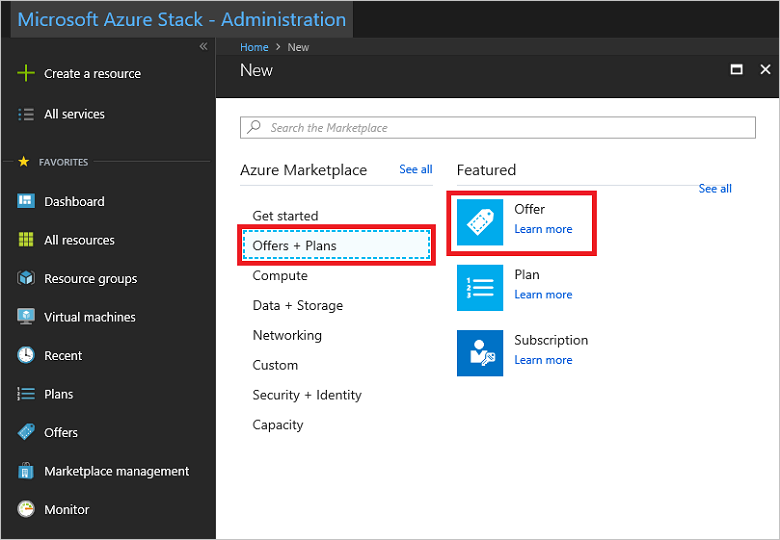
Megjelenik egy többlapos felhasználói felület, amely lehetővé teszi az ajánlat nevének meghatározását. Meglévő vagy új alapterveket és bővítményterveket is hozzáadhat. A legfontosabb, hogy a létrehozás előtt áttekintheti a létrehozott ajánlat részleteit.
Az Alapok lapon adjon meg egy megjelenítendő nevet és egy erőforrásnevet, majd az Erőforráscsoport területen válassza az Új létrehozása vagy a Meglévő használata lehetőséget. A megjelenített név az ajánlat rövid neve. Ez a rövid név az egyetlen olyan információ az ajánlatról, amelyet a felhasználók akkor látnak, amikor feliratkoznak egy ajánlatra a felhasználói portálon. Használjon intuitív nevet, amely segít a felhasználóknak megérteni, hogy mi jár az ajánlattal. Csak a rendszergazda láthatja az erőforrás nevét. Ezt a nevet használják a rendszergazdák az ajánlattal mint Azure Resource Manager-erőforrással végzett műveletekhez. Ezen a lapon dönthet úgy is, hogy nyilvánossá teszi ezt az ajánlatot, vagy megtartja privátként. Az alapértelmezett beállítás privát. Az ajánlat nyilvános vagy privát állapotát bármikor módosíthatja .
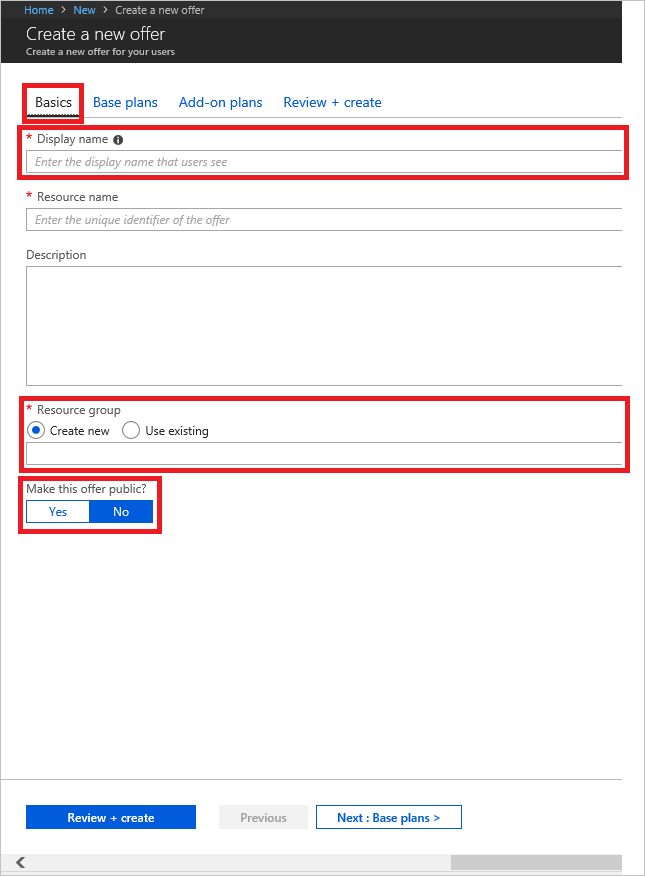
Válassza az Alaptervek lapot, vagy kattintson a Tovább: Alaptervek > gombra. Válassza ki az ajánlatba felvenni kívánt csomag(ok)t.
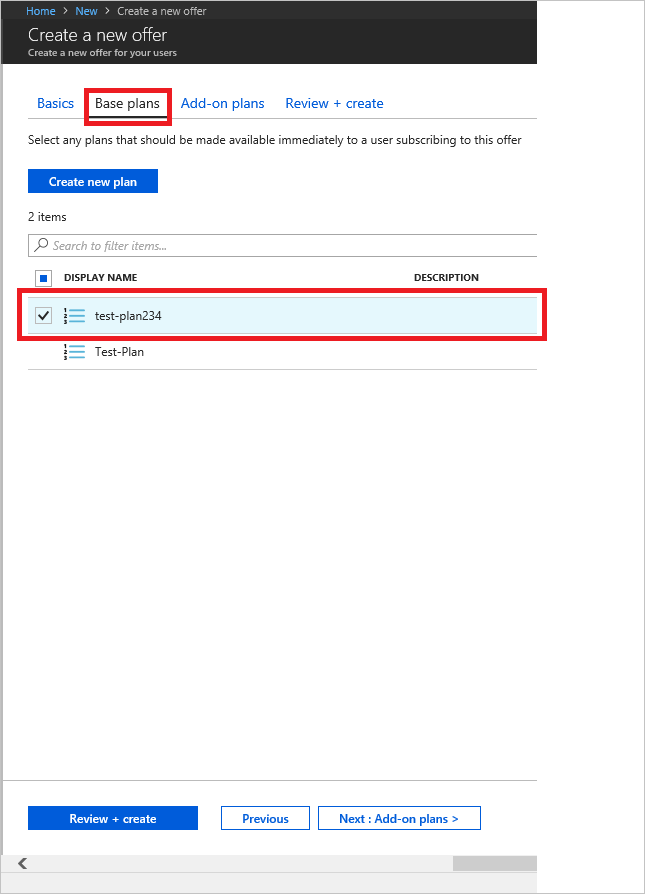
Ezen a ponton létrehozhat egy bővítménytervet az alapcsomag módosításához, de ez nem kötelező. A következő cikkben, az Azure Stack Hub bővítménycsomagjaiban lehetősége van bővítménytervet létrehozni.
Válassza a Véleményezés + létrehozás lapot. Tekintse át az ajánlat összegzését, és győződjön meg arról, hogy minden érték helyes. A felület lehetővé teszi a kiválasztott tervek kvótáinak egyenkénti kibontását, hogy megtekinthesse a csomagokban szereplő kvóták részleteit. A szükséges módosításokat is elvégezheti.
Válassza a Létrehozás lehetőséget az ajánlat létrehozásához.
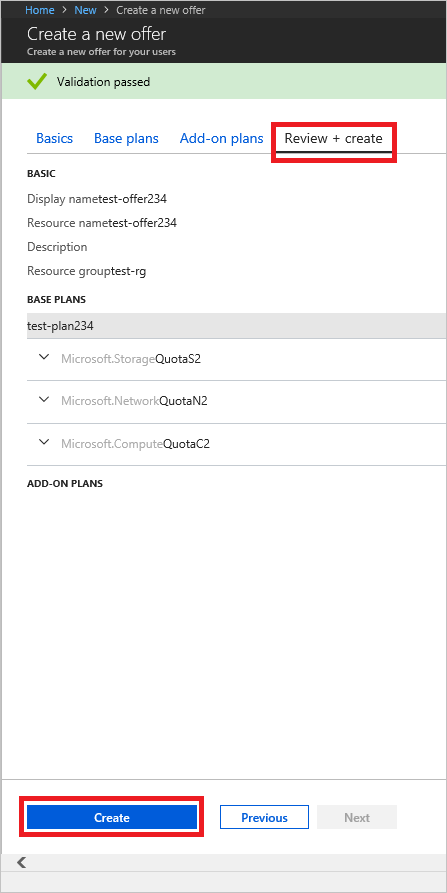
Ajánlat állapotának módosítása
Az ajánlat létrehozása után módosíthatja annak állapotát. Az ajánlatokat nyilvánossá kell tenni, hogy a felhasználók a teljes nézetet megkapják, amikor feliratkoznak. Az ajánlatok a következőek lehetnek:
Nyilvános: A felhasználók számára látható.
Privát: Csak a felhőgazdák láthatják. Ez a beállítás hasznos a csomag vagy az ajánlat elkészítésekor, vagy ha a felhőadminisztrátor minden előfizetést létre szeretne hozni a felhasználók számára.
Leszerelve: Új előfizetők már nem választhatják. A felhőadminisztrátor le tudja szerelni az ajánlatokat a jövőbeli előfizetések megakadályozása érdekében, de az aktuális előfizetőket nem érinti.
Tipp
Az ajánlat módosításai nem jelennek meg azonnal a felhasználó számára. A módosítások megtekintéséhez előfordulhat, hogy a felhasználóknak ki kell jelentkeznie, és újra be kell jelentkeznie a felhasználói portálra az új ajánlat megtekintéséhez.
Az ajánlat állapotát kétféleképpen módosíthatja:
A Minden erőforrás területen válassza ki az ajánlat nevét. Az ajánlat Áttekintés képernyőjén válassza az Állapot módosítása lehetőséget. Válassza ki a használni kívánt állapotot (például Nyilvános).
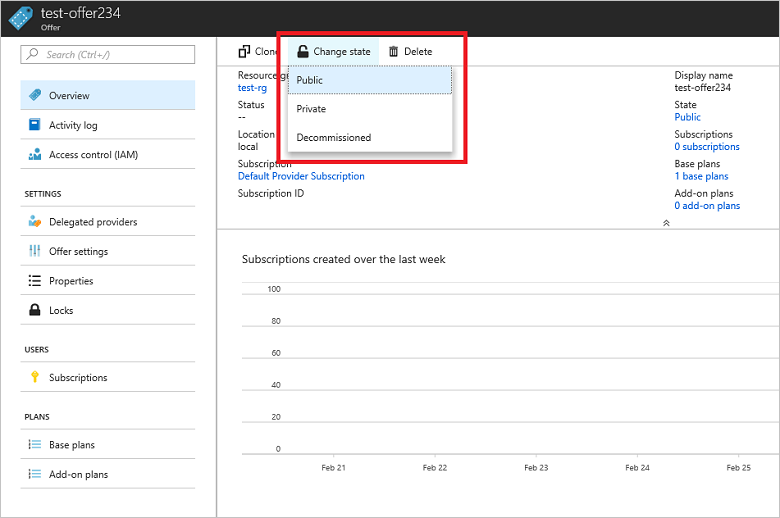
Válassza az Ajánlat beállításai lehetőséget. Válassza ki a használni kívánt állapotot (például Nyilvános), majd válassza a Mentés lehetőséget.
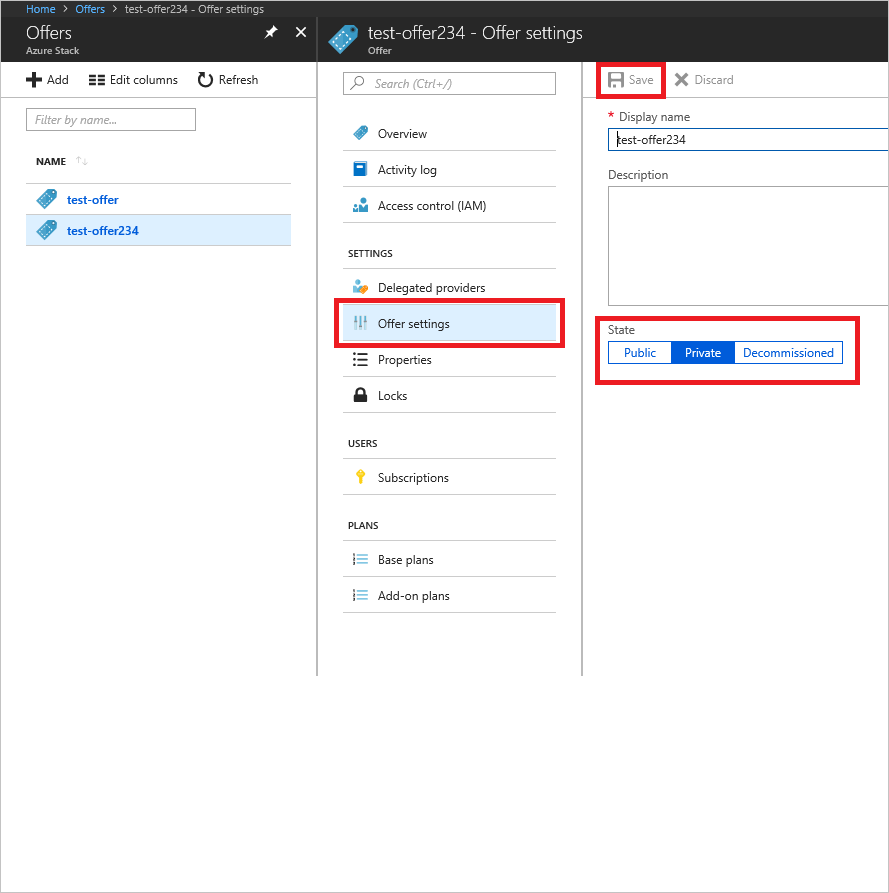
Ajánlat létrehozása (1901 és korábbi)
Jelentkezzen be az Azure Stack Hub rendszergazdai portáljára
https://adminportal.local.azurestack.external, és válassza a + Erőforrás létrehozása, majd a Bérlői ajánlatok + csomagok, majd az Ajánlat lehetőséget.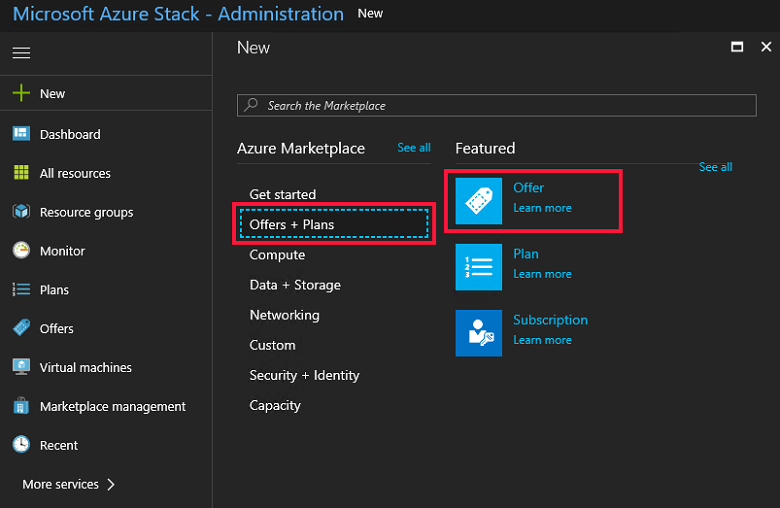
Az Új ajánlat területen adjon meg egy megjelenítendő nevet és egy erőforrásnevet, majd az Erőforráscsoport területen válassza az Új létrehozása vagy a Meglévő használata lehetőséget. A megjelenített név az ajánlat rövid neve. Ez a rövid név az egyetlen olyan információ az ajánlatról, amelyet a felhasználók az ajánlatra való feliratkozáskor látnak. Használjon intuitív nevet, amely segít a felhasználóknak megérteni, hogy mi jár az ajánlattal. Csak a rendszergazda láthatja az erőforrás nevét. Ezt a nevet használják a rendszergazdák az ajánlattal mint Azure Resource Manager-erőforrással végzett műveletekhez.

Válassza az Alaptervek lehetőséget a Csomag megnyitásához. Válassza ki az ajánlatba felvenni kívánt csomagokat, majd válassza a Kiválasztás lehetőséget. Az ajánlat létrehozásához válassza a Létrehozás lehetőséget.
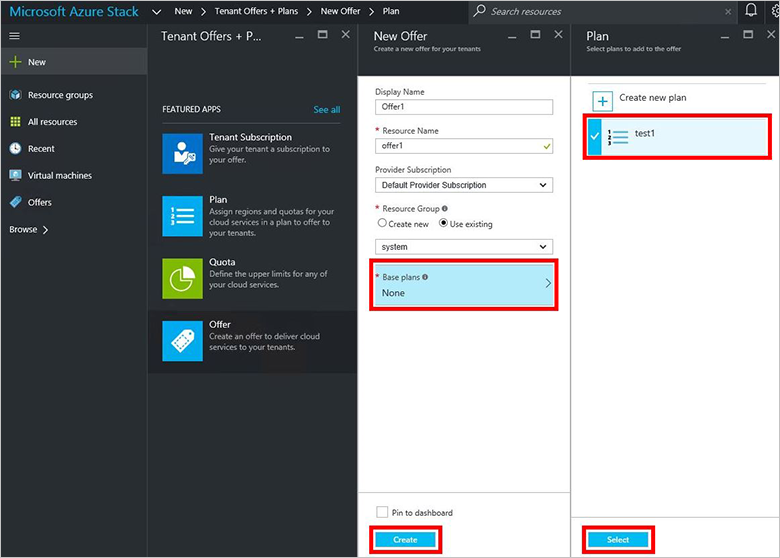
Az ajánlat létrehozása után módosíthatja annak állapotát. Az ajánlatokat nyilvánossá kell tenni, hogy a felhasználók a teljes nézetet megkapják, amikor feliratkoznak. Az ajánlatok a következőek lehetnek:
- Nyilvános: A felhasználók számára látható.
- Privát: Csak a felhőgazdák láthatják. Ez a beállítás hasznos a csomag vagy az ajánlat elkészítésekor, vagy ha a felhőadminisztrátor minden előfizetést létre szeretne hozni a felhasználók számára.
- Leszerelve: Új előfizetők már nem választhatják. A felhőadminisztrátor le tudja szerelni az ajánlatokat a jövőbeli előfizetések megakadályozása érdekében, de az aktuális előfizetőket nem érinti.
Tipp
Az ajánlat módosításai nem jelennek meg azonnal a felhasználó számára. A módosítások megtekintéséhez előfordulhat, hogy a felhasználóknak ki kell jelentkeznie, és újra be kell jelentkeznie a felhasználói portálra az új ajánlat megtekintéséhez.
Az ajánlat áttekintési képernyőjén válassza az Akadálymentességi állapot lehetőséget. Válassza ki a használni kívánt állapotot (például Nyilvános), majd válassza a Mentés lehetőséget.
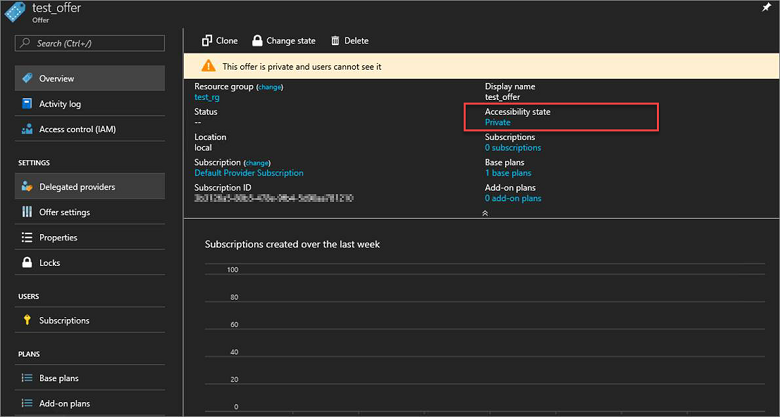
Másik lehetőségként válassza az Állapot módosítása lehetőséget, majd válasszon egy állapotot.
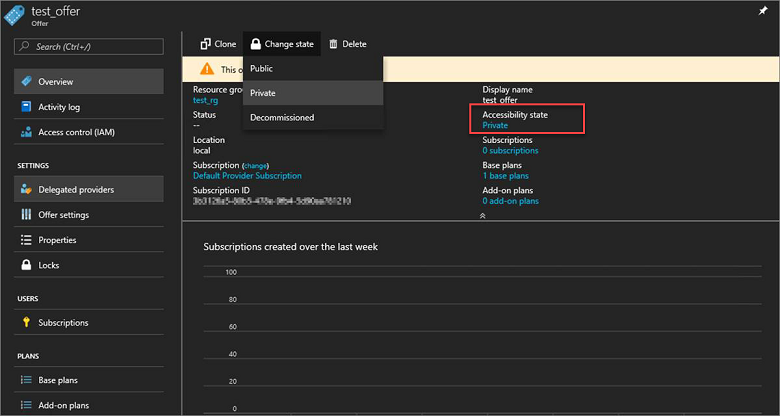
Megjegyzés
A PowerShell használatával alapértelmezett ajánlatokat, csomagokat és kvótákat is létrehozhat. További információ: Azure Stack Hub PowerShell-modul 1.4.0.
Következő lépések
- Ha meg szeretné tudni, hogyan módosíthatja az ajánlatot, és hogyan biztosíthat a felhasználóknak bővítménycsomagot, folytassa a Bővítményterv létrehozása (nem kötelező) című témakörrel.
- Ellenkező esetben ugorjon a Feliratkozás egy ajánlatra elemre
Visszajelzés
Hamarosan elérhető: 2024-ben fokozatosan kivezetjük a GitHub-problémákat a tartalom visszajelzési mechanizmusaként, és lecseréljük egy új visszajelzési rendszerre. További információ: https://aka.ms/ContentUserFeedback.
Visszajelzés küldése és megtekintése a következőhöz: